Data de lançamento da 2ª temporada de Fallout: dezembro de 2025
A 2ª temporada de Fallout está marcada para dezembro de 2025 no Prime Video. Confira as últimas novidades sobre o elenco, detalhes da trama e o que esperar da nova temporada.
Netflix é um serviço de streaming que funciona como um simples aplicativo da web. Existem aplicativos dedicados para Netflix para Windows 10, iOS e Android, mas nenhum deles é difícil de configurar. Você instala o aplicativo ou entra no site, escolhe algo para jogar e pronto. A Netflix tem problemas, mas esses problemas impedem que o serviço reproduza qualquer coisa, e você vê um código de erro, por exemplo, o Netflix Error Code U7361-1254-C00DB3B2 ou similar.
Netflix sem som
Um problema muito estranho e um tanto isolado é quando os usuários não ouvem nenhum som no Netflix, embora o vídeo esteja sendo reproduzido. Isso pode acontecer se você estiver assistindo em seu navegador ou se estiver usando o aplicativo Netflix UWP no Windows 10. Aqui, examinaremos todas as maneiras possíveis de resolver esses problemas de áudio do Netflix.
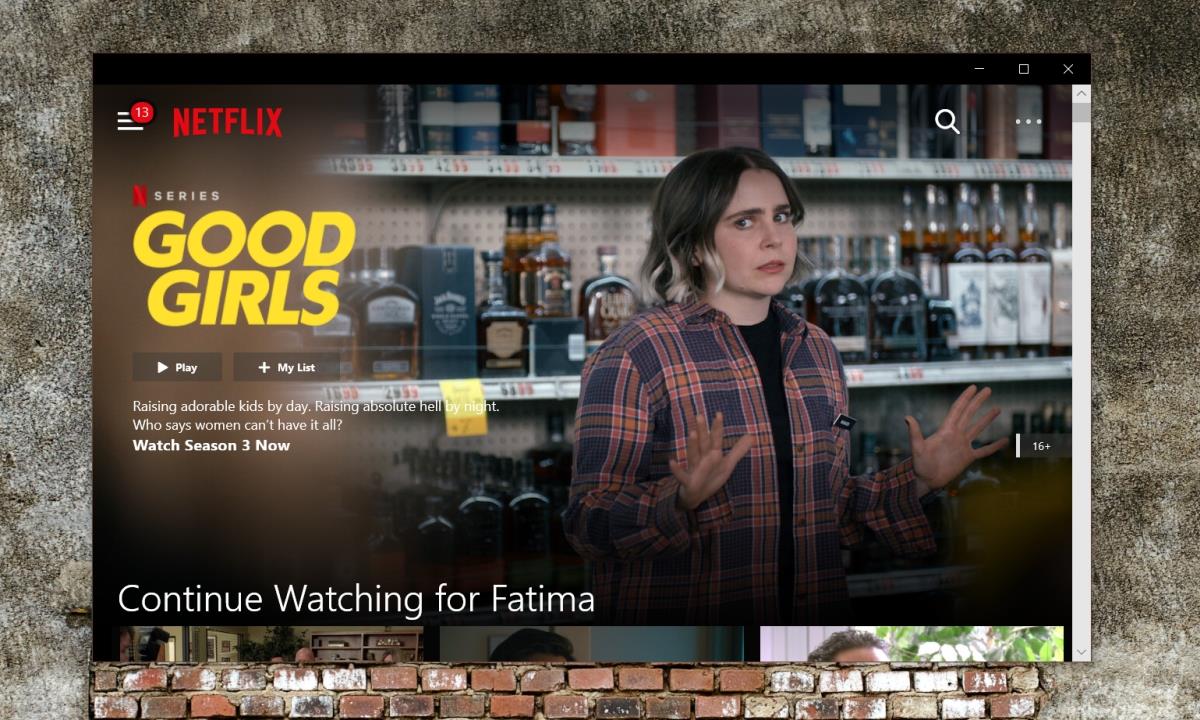
As verificações básicas do som do Netflix não funcionam
Em seu sistema, certifique-se de:
Verifique o dispositivo de som
Os aplicativos podem ser atribuídos para usar um dispositivo de áudio específico no Windows 10. É possível que o aplicativo Netflix ou o navegador em que você assiste à Netflix tenha sido atribuído a um dispositivo que não está ativo no momento.
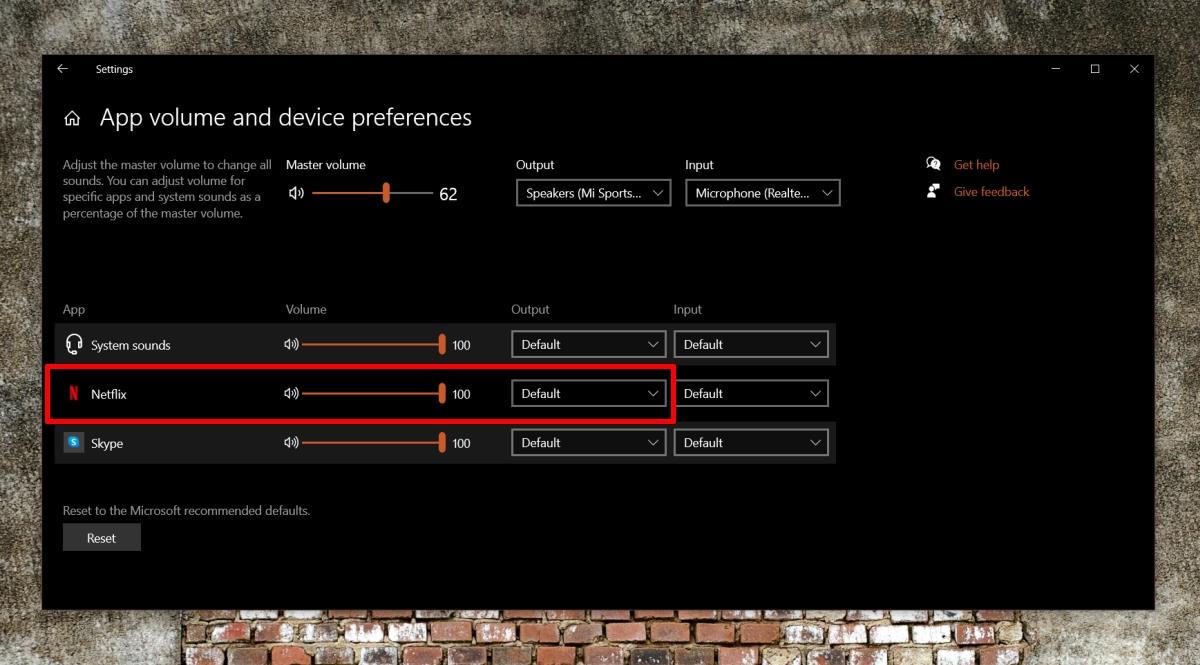
Verifique os fluxos de áudio
Os programas e filmes da Netflix estão disponíveis em vários idiomas e vários fluxos de áudio. Os usuários podem escolher qual áudio desejam usar. É possível que uma falha com um título ou com a seleção do áudio esteja causando o problema de falta de som no Netflix.
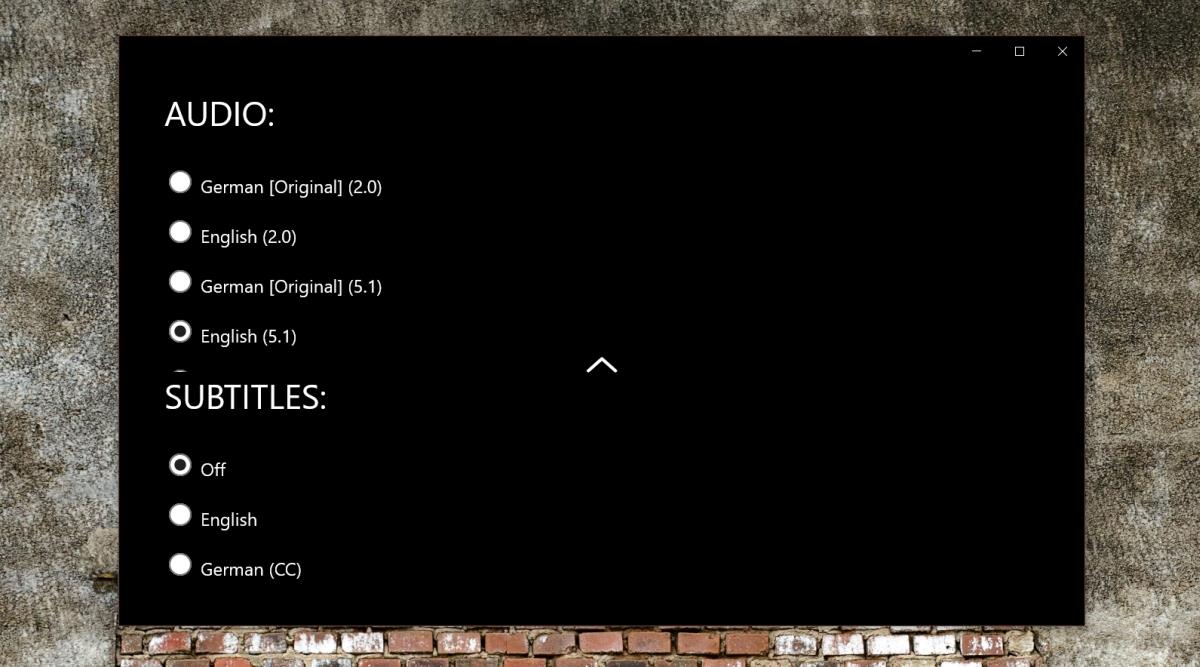
Desligue o som espacial
O Windows 10 introduziu o som espacial. Deve dar ao som uma sensação onipresente e multidirecional. Na verdade, ele costuma atrapalhar vários aplicativos e às vezes causar problemas de áudio no Netflix.
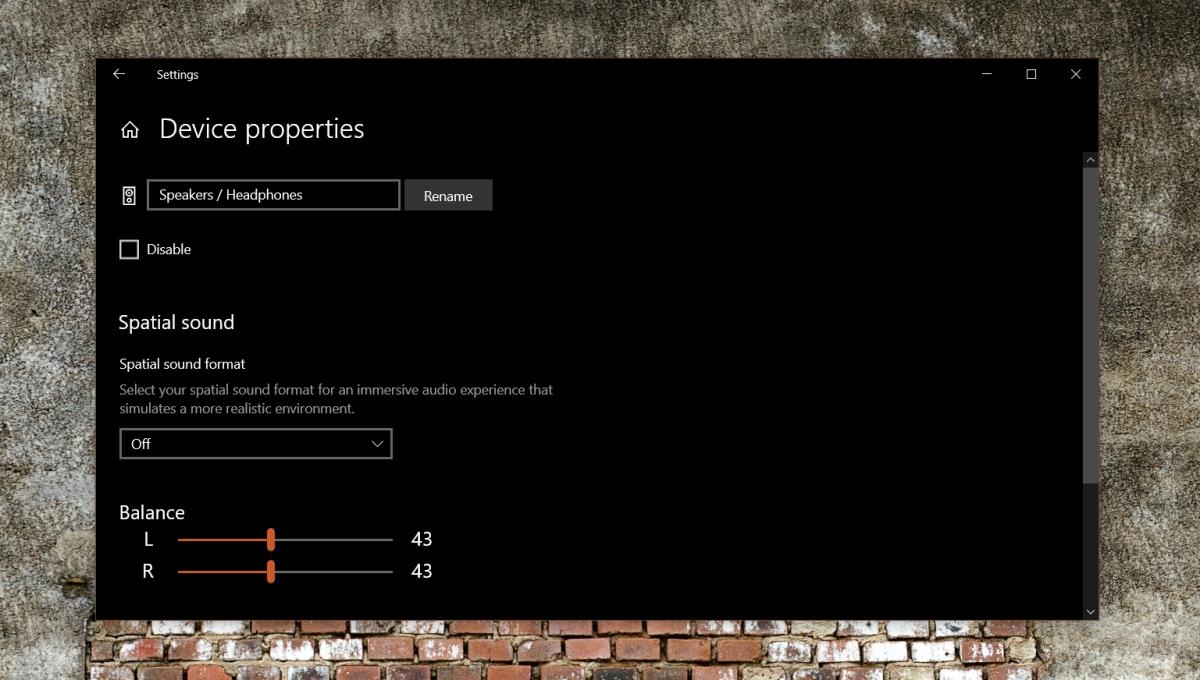
Use um navegador compatível
A Netflix geralmente é assistida em um navegador e, embora possa ser acessada por meio de um site bastante simples, o site e seu player não são suportados por todos os navegadores. O Safari, por exemplo, requer um plugin. Se você estiver usando um navegador que exija plug-ins adicionais ou complementos especiais para reproduzir o Netflix, considere usar um navegador compatível.
No Windows 10 você pode usar;
No macOS você pode usar;
Verifique a VPN
Se você estiver usando uma VPN para assistir à Netflix, tente desligá-la ou verifique se ela oferece uma velocidade de download decente para assistir à Netflix.
Se a VPN estiver lenta ou continuar desconectando, pode ser o motivo pelo qual você não está recebendo um fluxo de áudio.
Também é possível que a Netflix esteja tentando bloquear a VPN e esteja conseguindo apenas parcialmente, ou seja, o áudio não funcionará, mas o vídeo funcionará.
Desligue a VPN e tente reproduzir algo no Netflix.
Alternar para som com qualidade de estúdio
Som tem qualidade. Pode não ser tão óbvio quanto a qualidade de um vídeo, mas é importante quando se trata de reproduzir um vídeo online.
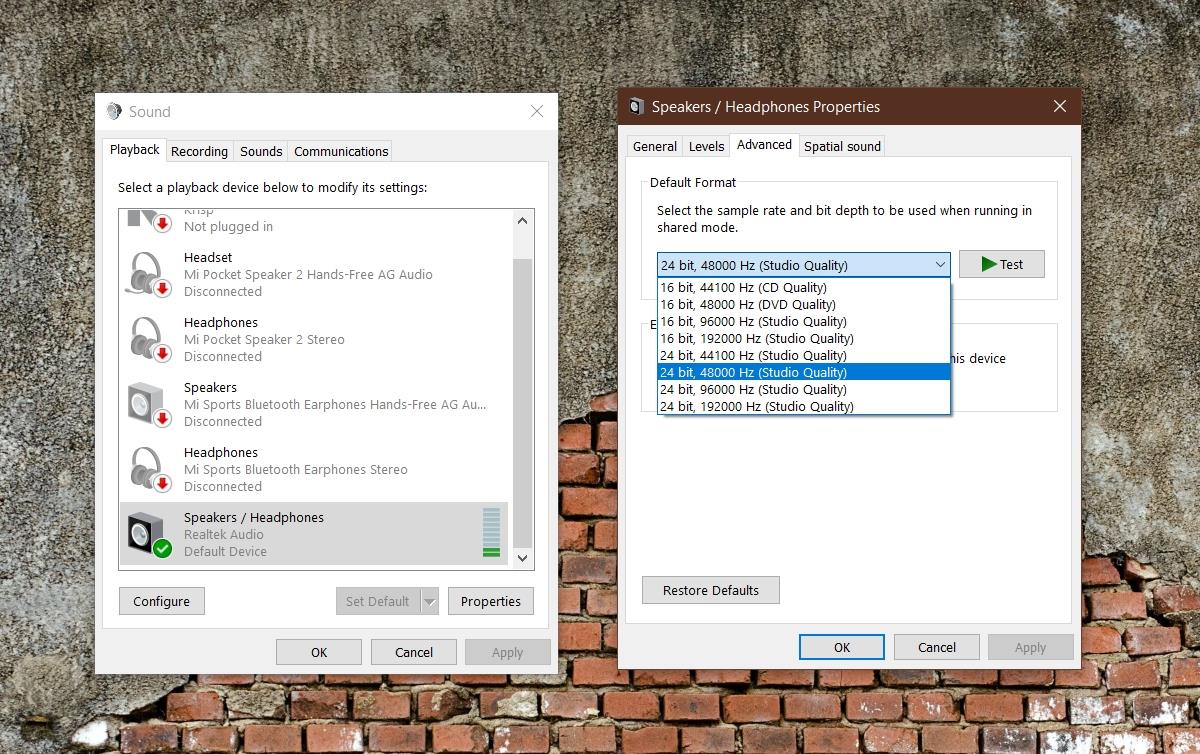
Conclusão
Os bugs do Netflix não são difíceis de corrigir, código de erro ou não. As correções listadas aqui são para o aplicativo Netflix ou para o navegador no qual você assiste à Netflix. Antes de concluir se o som do Netflix não está funcionando, você deve verificar se o seu sistema está com problemas de som e solucioná-los separadamente. Se você estiver usando algum tipo de driver de áudio virtual ou conectou uma placa de som externa ao seu sistema, é uma boa ideia removê-los ou desativá-los.
A 2ª temporada de Fallout está marcada para dezembro de 2025 no Prime Video. Confira as últimas novidades sobre o elenco, detalhes da trama e o que esperar da nova temporada.
Descubra a ordem cronológica dos filmes da saga Crepúsculo e onde assisti-los. Junte-se ao fandom e mergulhe nesta saga adorada.
O Canal 4 é um canal alternativo britânico, projetado como uma versão mais ousada dos canais tradicionais da BBC. O canal é muito conhecido em
A nova temporada da NFL está chegando, e isso significa que o Sunday Night Football está de volta na NBC! Em muitos lares nos EUA, é uma tradição consagrada.
A Netflix descontinuou seu plano básico sem anúncios: descubra o motivo e explore as novas opções disponíveis para os usuários.
Os fãs de Jennifer Lopez e Owen Wilson vão se divertir ao assistir à primeira comédia romântica deles juntos.
Você é fã de filmes de terror? Se sim, com certeza vai querer conferir The Devil's Light. Este filme de terror independente com certeza vai te dar arrepios.
Descubra a história e o impacto da City TV no Canadá. Explore sua programação não convencional e seu papel na cultura jovem canadense.
Descubra os novos filmes disponíveis no Hulu hoje. Dos sucessos mais recentes aos clássicos adicionados recentemente, explore os melhores filmes novos no Hulu agora mesmo!
Aproveite ao máximo o seu Firestick espelhando seu dispositivo Windows 10 nele. Se você não conhece o processo, nós o explicamos passo a passo. Também